小米扩展器怎么连接wifi 小米wifi放大器pro怎么设置
更新时间:2024-01-14 12:49:13作者:xtliu
在如今数码时代,网络已经成为人们生活中不可或缺的一部分,由于各种原因,家庭中的无线信号可能会存在一定的弱点或者死角。为了解决这一问题,小米推出了小米扩展器和小米WiFi放大器Pro。这两款产品都可以帮助我们扩大WiFi信号覆盖范围,提供更加稳定和高速的网络连接。对于一些用户来说,可能会对如何连接小米扩展器的WiFi以及如何设置小米WiFi放大器Pro感到困惑。接下来本文将为大家详细介绍小米扩展器的WiFi连接方法和小米WiFi放大器Pro的设置步骤,希望能够帮助大家更好地使用这两款产品。
方法如下:
1.在手机内置的应用市场中搜索米家,然后下载安装。
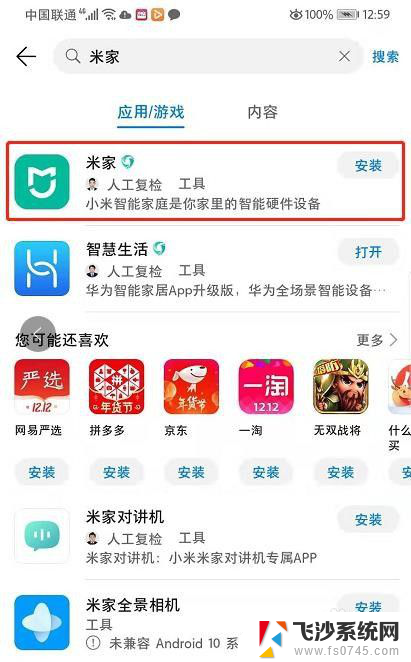
2.将小米wifi放大器插上电源,然后打开手机安装好的米家软件。按照提示输入手机号码进行注册。
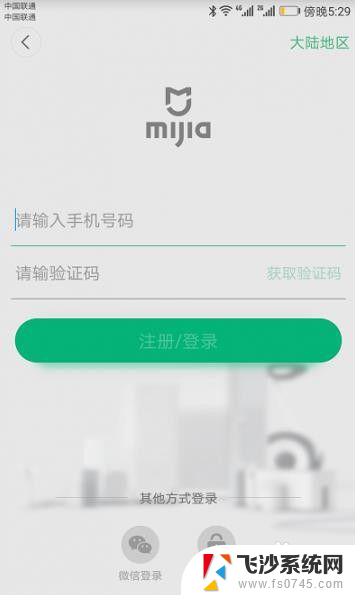
3.登录之后,米家软件会扫描附近的小米设备。如果它扫描到了小米wifi放大器的话,会弹出提示然后可以根据提示设置,有时可能扫不到,这时可以点击右上角的”+“号,通过手动的方式添加。
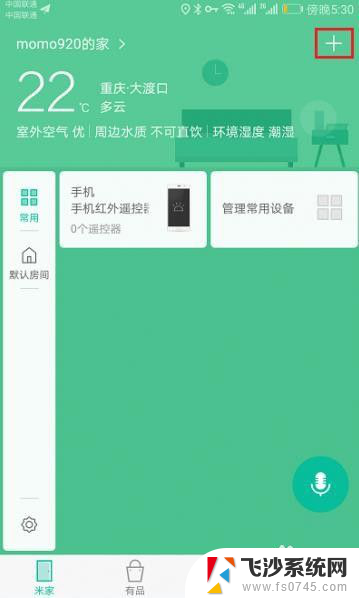
4.在附近的设备这个选项下面,点击你购买的那个小米wifi放大器。然后进入设置界面。
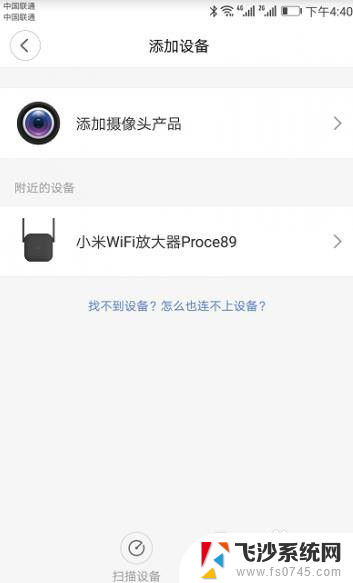
5.选择“点击选择WLAN” ,如下图
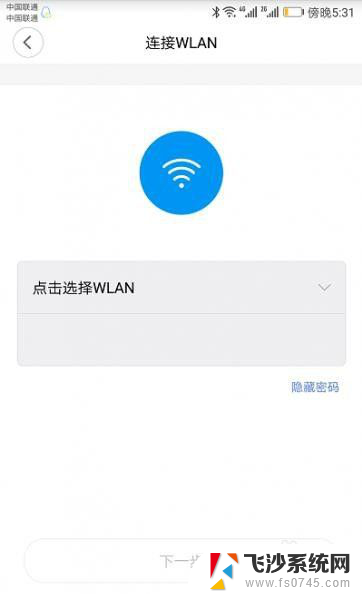
6.选择你自己的路由器wifi名称,同时输入wifi密码,然后选择下一步。
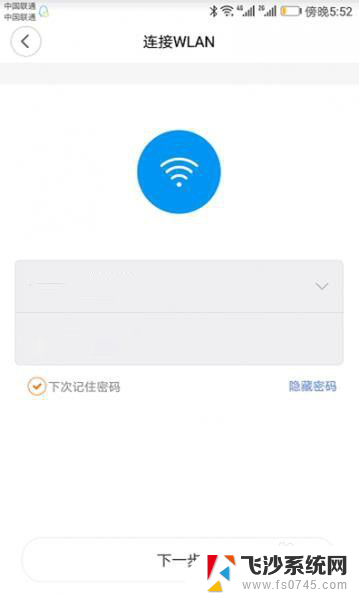
7.这时系统会自动连接,等一会即可。
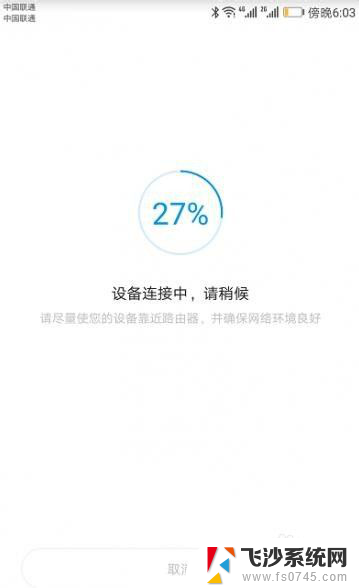
以上是关于如何连接小米扩展器WiFi的全部内容,如果您有需要,可以根据小编的步骤进行操作,希望对大家有所帮助。
小米扩展器怎么连接wifi 小米wifi放大器pro怎么设置相关教程
-
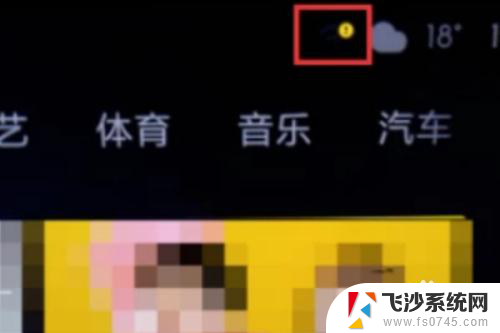 小米电视怎么连无线网 小米电视怎么连接无线wifi
小米电视怎么连无线网 小米电视怎么连接无线wifi2024-03-26
-
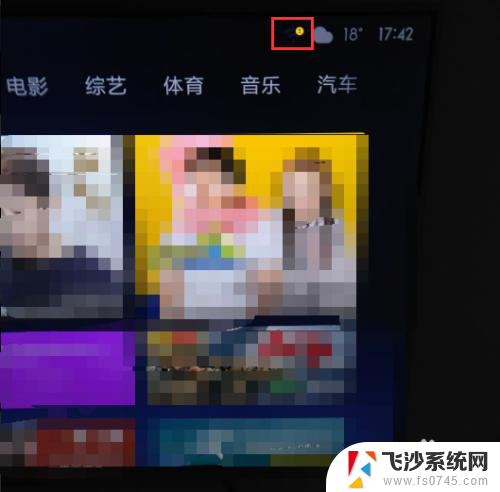 小米电视网络连接 小米电视无法连接无线wifi怎么办
小米电视网络连接 小米电视无法连接无线wifi怎么办2023-11-27
-
 小米路由器怎么双频合一 小米路由器ac2100高级设置
小米路由器怎么双频合一 小米路由器ac2100高级设置2024-07-01
-
 小米路由器 设置 小米路由器设置教程
小米路由器 设置 小米路由器设置教程2024-05-11
- 小米路由器登陆ip 小米路由器设置界面IP地址
- 小米10usb连接设置方法 小米手机USB连接设置教程
- 小米怎么连接手环 小米手机如何配对小米手环
- 小米10s怎么连接电脑 小米手机连接电脑无法识别
- 如何关闭运行内存扩展 小米手机如何关闭扩展内存
- 小米手机怎么改默认浏览器 小米手机怎么设置默认浏览器
- 苹果13pro截屏有几种方法 iPhone13 Pro截屏操作步骤
- 华为无线耳机怎么连接手机蓝牙 华为无线蓝牙耳机手机连接方法
- 电脑如何硬盘分区合并 电脑硬盘分区合并注意事项
- 连接网络但是无法上网咋回事 电脑显示网络连接成功但无法上网
- 苹果笔记本装windows后如何切换 苹果笔记本装了双系统怎么切换到Windows
- 电脑输入法找不到 电脑输入法图标不见了如何处理
电脑教程推荐
- 1 如何屏蔽edge浏览器 Windows 10 如何禁用Microsoft Edge
- 2 如何调整微信声音大小 怎样调节微信提示音大小
- 3 怎样让笔记本风扇声音变小 如何减少笔记本风扇的噪音
- 4 word中的箭头符号怎么打 在Word中怎么输入箭头图标
- 5 笔记本电脑调节亮度不起作用了怎么回事? 笔记本电脑键盘亮度调节键失灵
- 6 笔记本关掉触摸板快捷键 笔记本触摸板关闭方法
- 7 word文档选项打勾方框怎么添加 Word中怎样插入一个可勾选的方框
- 8 宽带已经连接上但是无法上网 电脑显示网络连接成功但无法上网怎么解决
- 9 iphone怎么用数据线传输文件到电脑 iPhone 数据线 如何传输文件
- 10 电脑蓝屏0*000000f4 电脑蓝屏代码0X000000f4解决方法